Win8系統在界面和功能設計方面都有很多出彩的地方,我們之前已經介紹了很多了。今天我們一起來看看Win8通知的管理與個性化設置。諸如微博新消息提醒、新到的電子郵件、正在安裝的應用等等,Win8貼心的通知功能都能第一時間提醒你。
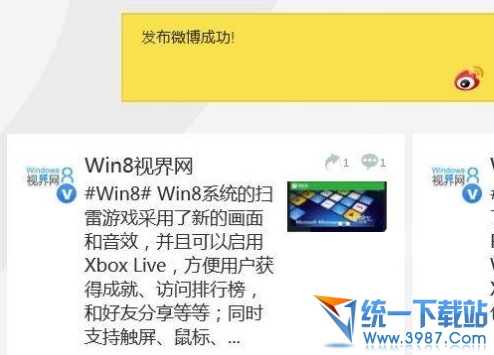
Win8界面右上角的“通知”對話框
Win8系統設置中的通知設置
進入Win8系統之後,觸屏用戶可以用手指從屏幕右端向中間滑動,屏幕右側會出現Charm超級按鈕,點擊“設置”功能對應的齒輪圖標,桌面右側顯示出功能選項界面,有開始、設置、通知、語言、電源、幫助等功能,使用鍵盤的用戶可以直接按“Win+i”組合鍵進入,然後選擇“更多電腦設置”。
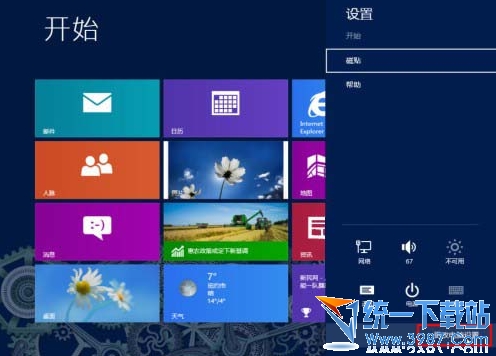
在這裡我們可以看到所有Win8應用通知的總開關以及鎖屏通知和通知聲音的開啟與關閉,下方則是當前Win8系統中所有具有通知功能的應用列表,我們可以在這裡統一設置每個應用通知的開關。tw.wiNgwiT.coM
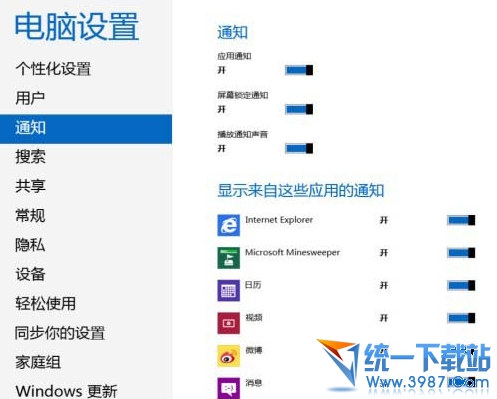
Win8電腦設置中的通知設置
具體應用通知權限設置
在Win8中每個應用都有相關的通知權限設置,用戶可以自行設置是否開啟通知權限。比如我們運行一個Win8應用,然後將鼠標放至至屏幕右下角或者用手指從屏幕右邊緣向中間劃動調出超級按鈕菜單(Charm欄),然後選擇“設置”,在設置菜單中我們點選“權限”選項。
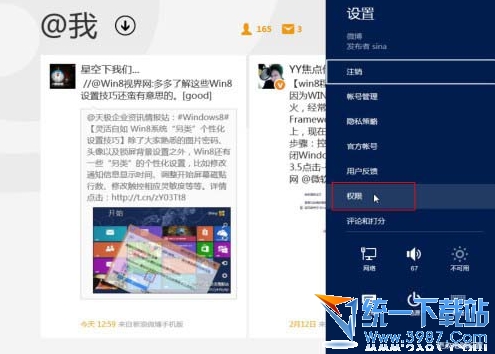
在具體應用的設置菜單中選擇“權限”
在應用的“權限”設置中我們可以看到是否允許該應用顯示通知的開關、是否允許應用在鎖屏上顯示狀態的開關,大家根據自己的需要設置即可。
自己設置Windows 8“通知”信息顯示時間
我們可以通過設置修改Win8通知信息的顯示時間。方法很簡單。打開Win8控制面板,選擇“輕松使用—輕松使用設置中心”,在Win8的“輕松使用設置中心”裡,我們可以看到放大鏡、啟用講述人、啟用屏幕鍵盤,設置高對比度等功能,向下拉動滾動條,選擇“使你更容易關注到任務”。
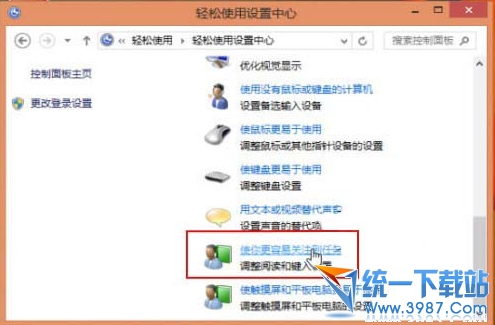
選擇“使你更容易關注到任務”
在新窗口中找到“Windows 通知對話框的打開狀態應保持多長時間(X)”選項,我們可以看到默認設置為最短的5秒鐘,從下拉列表中選擇合適的值(最長為5分鐘),點擊“確認”按鈕之後Win8系統就會按新的設置時間長度顯示通知信息。
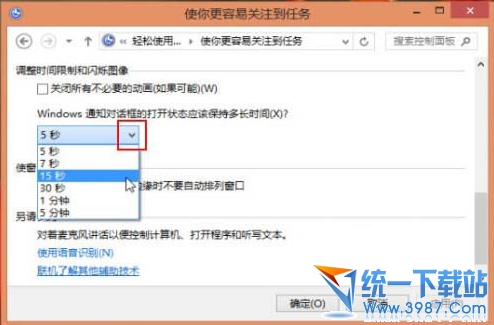
調整Win8通知對話框的顯示時間
Win8鎖屏界面通知信息設置
Win8鎖屏系統也提供了動態通知顯示功能,也就是說我們可以看到一些應用的動態更新信息,比如天氣、郵件等,當然Win8也提供了鎖屏應用的設置功能。

Win8鎖屏界面顯示天氣應用具體信息
按本文前面介紹的方法進入Win8電腦設置界面,進入“個性化設置”,選在“鎖屏”分類,鎖屏背景圖設置的下方提供了“鎖屏應用”選項。分為兩行,第一行是“選擇要在後台運行的應用”,第二行是“選擇要顯示詳細狀態的應用”。
在第一行“選擇要在後台運行的應用”設置中,顯示為圖標的是已經設置為在屏幕鎖定時允許顯示快速狀態和通知的應用(如下圖),比如消息、郵件、日歷、微博等。如果想要添加應用,點擊“+”號,然後從應用菜單中選擇添加即可。
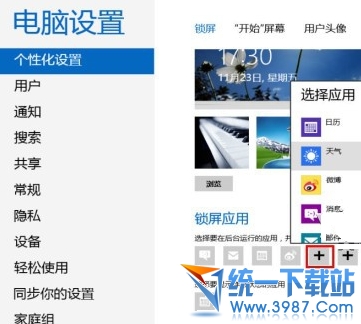
Win8系統個性化設置中的鎖屏應用設置
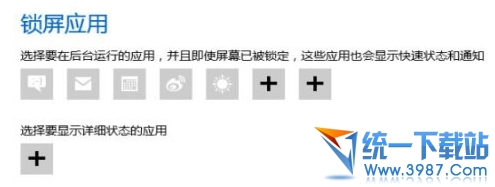
Win8系統的鎖屏應用設置
如果想要取消鎖屏上的快速狀態顯示,點擊應用圖標,從菜單中選擇“不要在這裡顯示快速狀態”即可。
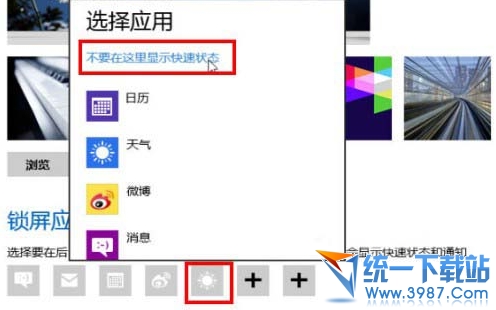
取消應用的Win8鎖屏快速狀態顯示
在第二行的“選擇要顯示詳細狀態的應用”設置中,我們可以用同樣的方法選擇需要在鎖屏界面顯示詳細狀態的應用。如需取消,同樣點擊應用圖標,從菜單中選擇“不在鎖屏上顯示詳細狀態”即可。
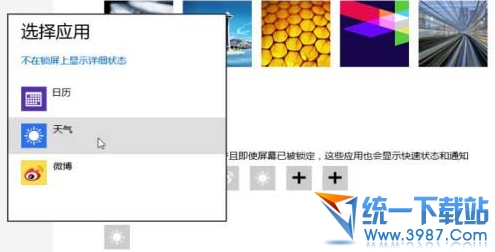
設置Win8鎖屏時需要顯示詳細信息的應用
From:http://tw.wingwit.com/Article/os/Win7/201311/4155.html
